Comme de nombreux français, vous avez peut-être reçu en cadeau une tablette ou un smartphone Android. Une fois le carton déballé et votre nouvelle machine en main, vous allez devoir maintenant procéder à sa configuration. C’est l’étape obligatoire avant de pouvoir profiter pleinement de toutes les fonctionnalités de votre dernier « joujou ».
Batterie pleine
Avant de vous lancer dans la configuration de votre terminal Android, assurez-vous d’avoir au préalable totalement chargée la batterie.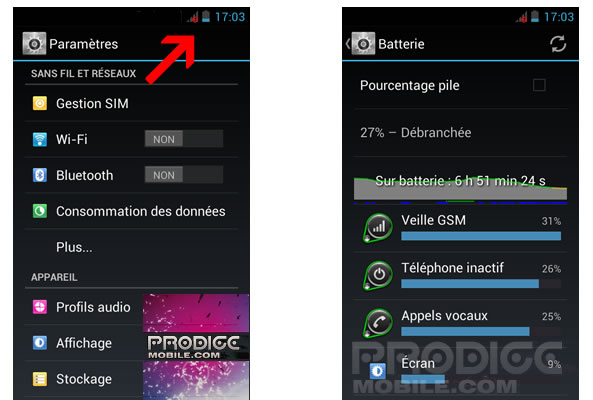
Connecter votre terminal Android à internet
Une fois allumé, vous verrez apparaître sur l’écran d’accueil une option vous proposant de choisir la langue utilisée. Pour poursuivre la configuration, Android va devoir accéder à internet. Si vous ne disposez pas d’une connexion mobile (forfait 3G ou 4G) vous allez devoir connecter votre terminal à votre box ADSL.
Connexion à son réseau Wi-Fi
Il vous suffit de sélectionner le nom de votre réseau Wi-Fi puis de rentrer son mot de passe. Autre solution encore plus simple. Vérifier si votre routeur est compatible avec le protocole WPS. Si c’est le cas vous pourrez connecter votre mobile à un réseau Wifi via WPS en appuyant tout simplement sur le bouton placé sur votre box.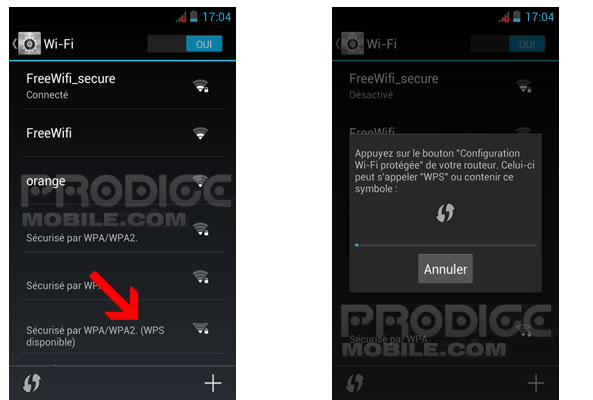
Compte Google
Maintenant que vous êtes connecté à internet, Android va vous proposer d’ajouter un compte Google sur votre téléphone. Pour rappel, il est indispensable de lier son téléphone à son compte Google pour accéder au Play Store et donc aux jeux et aux applications.
Si vous avez déjà un compte Gmail, il vous suffira d’entrer votre identifiant et votre mot de passe.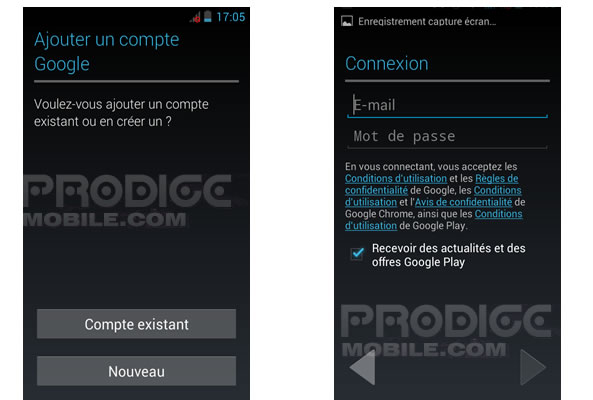
Personnaliser son mobile
Une fois cette étape validée, vous allez maintenant procéder aux réglages de la date et de l’heure. Rien de bien compliqué. Voilà normalement vous devriez voir apparaître le bureau de votre terminal Android.
Il ne vous reste plus maintenant qu’à personnaliser votre mobile selon vos besoins. Comme par exemple, modifier la sonnerie de vos contacts, empêcher la rotation automatique de l’écran ou encore modifier le temps de mise en veille etc.. N’hésitez pas à jeter un coup d’oeil à nos tutoriels Android. Ils vous aideront à démarrer la personnalisation de votre mobile Android.

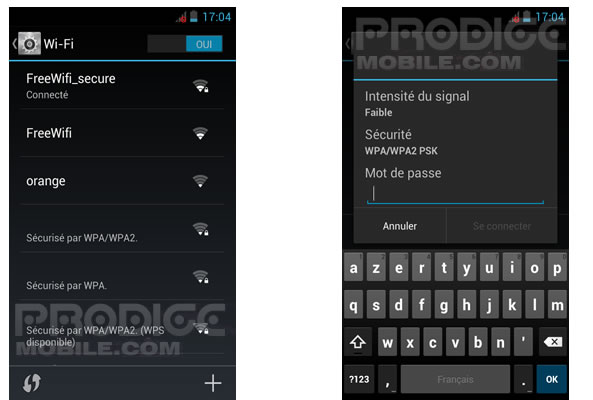
6 commentaires
J’ai reçu un iPad Mini en cadeau.
Rien à voir donc avec ce tutoriel sur les smartphones Android. Mais je suis tellement content j’avais envie de le dire.
Google Play Store est plus qu’indispensable. Sans lui adieu application Twitter, jeux,Candy Crush Saga et j’en oublie.
bonjour tout le monde! J’ai un android alcatel one touch et j’ai un câble a USB,j’ai aussi l’Astro mais j n’arrive pas à accéder aux fichiers de ma clé. Mon portable n’apparait pas lui aussi et je cherche tout les moyens ,qui peuvent m’aider en détails pour ce problème svp les amis! svp
Bonjour Arseed,
Est-ce que ton téléphone est compatible USB OTG ? Si ce n’est pas le cas, ton mobile ne pourra pas détecter ta clé USB et donc accéder à tes fichiers.
Je sais que l’Idol 3 avec l’écran de 5,5 pouces supporte l’USB OTG. J’ai branché une clé USB et lancer une vidéo sans aucun problème.
Pour les modèle 4,7 pouces je ne peux pas te dire. Je sais que plusieurs personnes ont rencontré des problèmes. Si t’as une carte SD installée dans ton appareil, essayes de l’enlever et de brancher ta clé USB pour voir si ton smartphone arrive à la lire.
Bonjour, je fais appel à vous car dans vos tutoriels je ne trouve pas :Comment connecter sa tablette Android à mon smartphone Samsung.
Je vous remercie de votre réponse.
Cordialement Azur
Bonjour Azur,
Vous voulez faire quoi exactement. Transférer des fichiers de votre tablette vers votre mobile et inversement ? Profitez de la connexion 4G de votre smartphone sur votre tablette ?